Verwalten Sie Twitter in Chrome mit Silver Bird
Viele Benutzer greifen von ihren Mobilgeräten aus auf Twitter zu, es gibt jedoch andere Möglichkeiten zum Twittern - Sie können dies sogar über die Befehlszeile tun. Wenn Sie ein Chrome-Nutzer sind, der es vorzieht, Twitter über den Browser zu verwalten, anstatt eigenständige Desktop-Apps zu installieren, könnte Silver Bird für Sie geeignet sein. Sie können es kostenlos im Chrome Web Store herunterladen und als Browsererweiterung installieren.
Erster Blick
Um Silver Bird zu öffnen, klicken Sie nach der Installation auf das Vogelsymbol auf der rechten Seite Ihrer Chrome-Symbolleiste. Sie werden aufgefordert, sich bei Twitter anzumelden und Silver Bird Zugriff auf Ihr Konto zu gewähren.

Die Benutzeroberfläche von Silver Bird ist ein schwebendes Pop-up, das die rechte Hälfte des Bildschirms abdeckt und Tweets enthält, die in Tabs unterteilt sind. Durch Klicken auf Links werden sie in einem neuen Chrome-Tab geöffnet. Durch Klicken auf einen Nutzernamen wird ein kleines Menü geöffnet, in dem Sie das Profil der Person anzeigen, ihre Tweets in einem neuen Tab "Silver Bird" öffnen, verfolgen und entfernen können.
Tweets schreiben und teilen
Wenn Sie über einen Tweet schweben, werden auf der rechten Seite vier kleine Symbole angezeigt - Sie können sie zum Retweeten, Antworten, Favoriten und zum Teilen von Tweets anderer verwenden. Wenn ein Tweet Teil einer Konversation ist, klicken Sie, um sie zu erweitern, und Sie werden die anderen Tweets sehen. Um zu sehen, welche Hashtags gerade im Trend liegen, klicken Sie einfach auf die Option "Trends" und ein kleines Menü mit einer Liste von Hashtags wird angezeigt.
Wenn Sie an etwas cooles zum Twittern denken, klicken Sie auf das Banner "Compose tweet" und ein weiterer Bereich wird über der Liste der Tweets angezeigt. Dies wird "Bereich verfassen" genannt, und Sie können seine Position in Silver Bird Optionen ändern.

Hier können Sie Fotos über die Schaltfläche "Datei auswählen" anhängen oder Verknüpfungen einfügen und verkürzen, indem Sie einen der angebotenen URL-Verkürzungsdienste auswählen. Um Silver Bird zu schließen, klicken Sie einfach erneut auf das Vogelsymbol (oder die Option "Abmelden"). Wenn Sie Silver Bird anpassen möchten, wählen Sie "Optionen".
Einrichten von Silver Bird
Silver Bird bietet viele Anpassungsmöglichkeiten für solch eine kleine Browsererweiterung. Sie reichen von einfachen Aussehensoptimierungen, wie dem Einstellen Ihres angezeigten Namens, Schriftarten und Farben, bis hin zu erweiterten Funktionen wie der Anpassung der Anzahl der Twitter-API-Hits.

Grob gesagt, die API trifft Einstellungs-Steuerelemente, wie oft Sie die Server von Twitter "anpingen", um nach neuen Tweets in Ihrer Timeline zu suchen. Silver Bird sucht automatisch nach neuen Tweets, aber Sie können dies ausschalten, indem Sie im Silver Bird-Hauptfenster die Option "Suspend" auswählen und die Zeitleiste manuell aktualisieren, indem Sie im selben Menü auf "Aktualisieren" klicken.

In diesem Teil der Seite "Optionen" können Sie außerdem die maximale Anzahl von Tweets pro Seite festlegen sowie Ihre Standardregisterkarten für Silver Bird einrichten. Sie können die Sichtbarkeit für Registerkarten deaktivieren, die nicht angezeigt werden sollen, und auswählen, welche Arten von Tweets in der Unified Timeline angezeigt werden. Sie können z. B. direkte Nachrichten und Erwähnungen in ihren separaten Registerkarten anzeigen, sie jedoch in der vereinheitlichten Zeitleiste ausblenden.

Eine großartige Sache bei Silver Bird ist, dass Sie wählen können, wo Sie Bilder hosten und welchen Service Sie für die URL-Kürzung verwenden möchten. Ein weiteres nützliches Feature sind Benachrichtigungen, die entweder als Pop-ups im Chrome-Browser oder als Desktop-Benachrichtigungen angezeigt werden. Beachten Sie, dass das Aktivieren von "Home" Sie über jeden neuen Tweet in Ihrer Timeline benachrichtigt. Das kann sehr ärgerlich sein, besonders wenn du vielen Leuten folgst. Daher schlage ich vor, dass du Benachrichtigungen nur für direkte Nachrichten und Erwähnungen aktivierst.
Abgesehen von Standard-Tabs kann Silver Bird benutzerdefinierte Tabs anzeigen, die aus gespeicherten Suchanfragen erstellt wurden. Sie können auch neue Registerkarten hinzufügen, um Tweets von einem bestimmten Benutzer zu verfolgen oder Tweets mit einem Hashtag oder einer Phrase aufzulisten.
Silver Bird Plus ... und Minus
Der Chrome Web Store bietet auch eine Erweiterung namens Silver Bird Plus vom selben Entwickler an. Diese Erweiterung soll eine Verbesserung gegenüber Silver Bird sein, und obwohl sie eine glatte Bildlaufoption und eine angenehmere Oberfläche bietet, scheint sie die Registerkarte "Favoriten" zu enthalten und unterstützt keine benutzerdefinierten Schriftarten. Wie Silver Bird kann es auch nicht mehrere Twitter-Konten kontrollieren. Dies ist meine größte Beschwerde über diese Erweiterung, aber wenn Sie nur einen Account haben und nur eine schnelle und praktische Möglichkeit brauchen, um Twitter zu überprüfen, sollte Silver Bird Sie zufriedenstellen. Wer viele Social-Media-Accounts hat, kann besser ausgestattete Tools wie Hootsuite oder Yoono ausprobieren.
Was ist dein Lieblings-Twitter-Client? Hast du jemals Silver Bird ausprobiert? Lassen Sie es uns in den Kommentaren wissen.





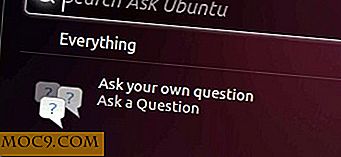
![Wie würden Sie den Stand der Online-Werbung beschreiben? [Wir fragen dich]](http://moc9.com/img/__image1.png)
